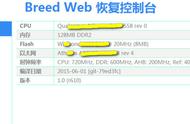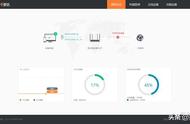Breed 是由网友开发的一个号称“不死”的引导加载程序。只要路由器成功刷入 Breed 之后,就可以借助它来备份和刷入路由器固件。
以下是本人对breed使用的理解,以及用breed刷机、救砖中总结一些注意事项。
1、备份。
一般我们的无线路由器在刷入breed后,首先要做的事情就是备份无线校准文件即eeprom文件,未雨绸缪,防患于未然,路由器救砖需要该文件。下面这张图很详细说明了如何备份,按图中操作下载备份就可以。

注意:点击EEPROM后,浏览器会自动下载eeprom备份,默认文件名eeprom.bin,文件大小一般64K,这个文件中一般包含路由器MAC地址、无线校准参数等。丢失该文件,无线路由器可能WAN因为没有MAC无法从上级路由器获取IP;无线路由器没有无线信号或信号极弱。编程器固件就是闪存全部备份,相当于电脑硬盘的全盘镜像。
2、恢复出厂设置。
这个操作可以在breed中,完成如下图所示,也可以在路由器启动后长按reset按键。

注意事项:一般直接点击左侧恢复出厂设置即可,对部分特殊路由器,需要点击右侧向下的黑色箭头,打开下拉列表,从中选择对应的路由器型号。
3、固件更新,也就是刷入固件。

注意事项:第一个Bootloader就是breed,刷入这个会覆盖现有的breed一般用来升级breed使用,当然也可以更换成其他的Bootloader。第二个就是固件,常用breed来刷第三方固件就是从这里刷入,只需要点击后面的浏览,找到电脑中第三方路由器固件,然后上传后更新即可刷入。第三个EEPROM就是前面备份的无线路由器校准文件,一般无需刷入,除非路由器成砖后刷入breed,然后从这里刷入eeprom恢复无线信号和mac地址等。
4、编程器固件更新。
相当于电脑全盘备份后恢复操作。不过这里可以选择剔除引导程序和无线校准文件,保留breed和原来的mac地址等。

以上就是无线路由器刷机中常用的breed的详细使用说明,以及一些注意事项。希望对刚入门的刷机新手有所帮助。
,